Cách cập nhật Roblox trên điện thoại, máy tính [update 2026]

Cách cập nhật Roblox trên điện thoại, máy tính mới nhất 2026 là nội dung cần thiết giúp bạn đảm bảo trải nghiệm trọn vẹn trên nền tảng game này. Cập nhật đúng cách không chỉ gúp bạn bổ sung tính năng mới mà còn giúp sửa các lỗi gặp phải khi chơi Roblox. Hãy cùng tìm hiểu các bước thực hiện để luôn sẵn sàng khám phá Roblox bạn nhé!
Cách cập nhật Roblox trên điện thoại
Thường xuyên cập nhật ứng dụng giúp bạn tận hưởng các tính năng mới và duy trì hiệu suất tối ưu khi chơi. Dưới đây là hướng dẫn cách cập nhật Roblox trên điện thoại mới nhất 2026 trên Android và iOS.
Cập nhật Roblox trên Android
Bước 1: Vào Cửa hàng Google Play trên máy.
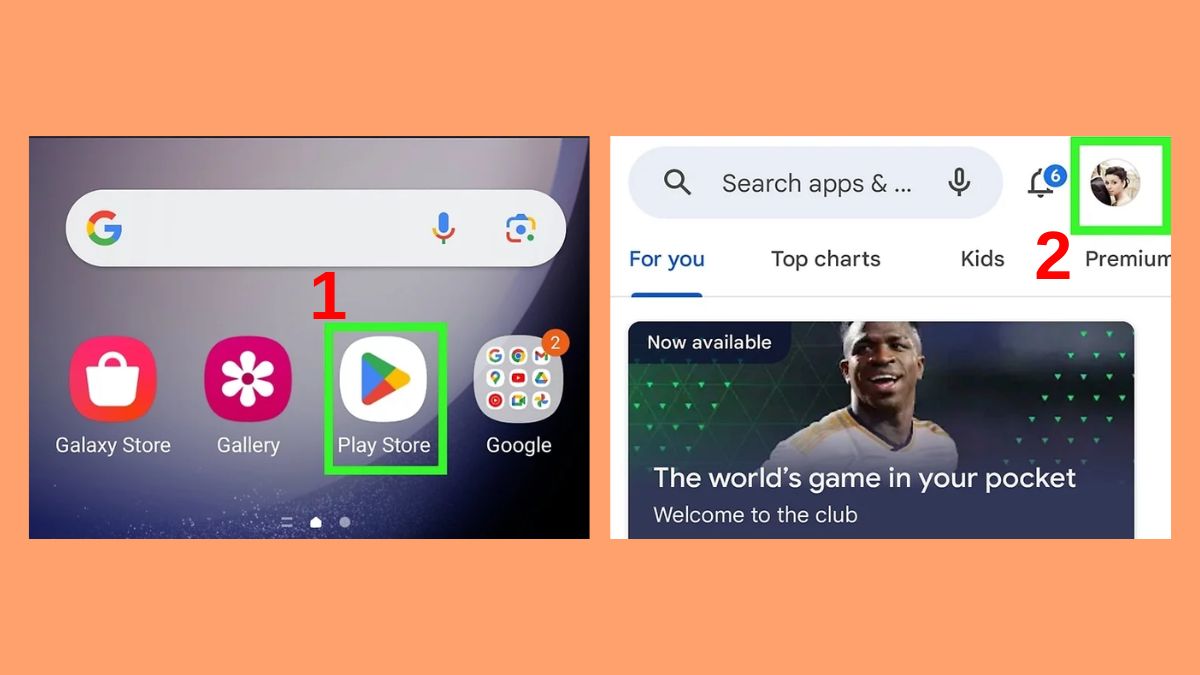
Bước 2: Nhấn vào biểu tượng hồ sơ, sau đó chọn mục Quản lý ứng dụng và thiết bị.
Bước 3: Trong mục này, chọn tab Quản lý và bạn sẽ thấy các ứng dụng đã cài đặt trên máy.

Bước 4: Tại đây, bạn tìm Roblox. Khi có bản cập nhật Roblox mới, nút Cập nhật sẽ hiển thị bên cạnh; nhấn vào để tải phiên bản mới.
Lưu ý là các bước thực hiện trên Android và iOS có thể thay đổi nếu nhà phát triển thay đổi giao diện hoặc hệ điều hành được nâng cấp. Do đó, bạn đừng quên thường xuyên cập nhật thông tin từ Sforum nhé!
Ngoài ra, để chơi game mượt mà, điện thoại cần đáp ứng các yêu cầu về hiệu suất. Tìm ngay các dòng máy Gaming tại CellphoneS ngay bên dưới nhé!
[Product_Listing categoryid="1131" propertyid="" customlink="https://cellphones.com.vn/mobile/dien-thoai-gaming.html" title="Danh sách điện thoại Gaming đang được quan tâm nhiều tại CellphoneS"]
Cập nhật Roblox trên iOS
Bước 1: Vào App Store trên máy.
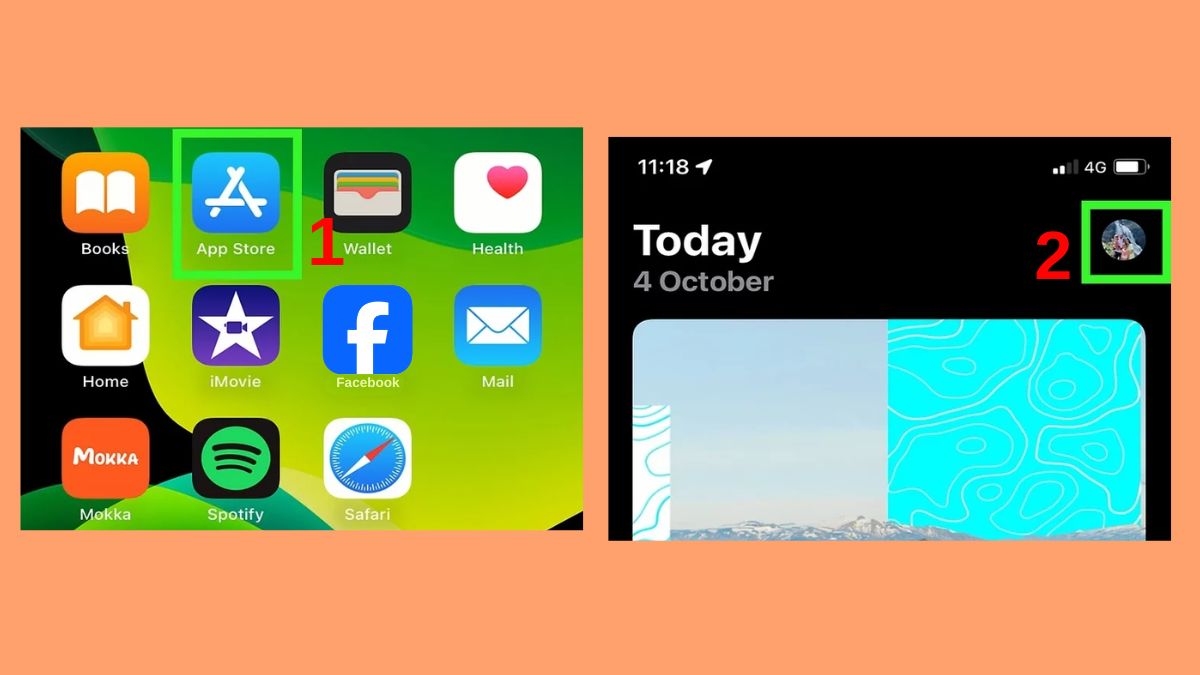
Bước 2: Ở góc trên bên phải của App Store, chạm vào ảnh hồ sơ hoặc biểu tượng tài khoản của bạn để mở trang cá nhân.
Bước 3: Tại đây, danh sách các ứng dụng cần cập nhật sẽ hiển thị. Kéo xuống để tìm mục Cập nhật khả dụng.
Bước 4: Tìm ứng dụng Roblox. Khi có bản cập nhật, nút Cập nhật sẽ hiển thị cạnh ứng dụng; nhấn vào để tải phiên bản mới.

Cách cập nhật Roblox trên máy tính
Việc update Roblox đảm bảo bạn có trải nghiệm tốt nhất với các tính năng và cải tiến mới nhất. Và cách cập nhật Roblox trên máy tính mới nhất 2026 cũng khá đơn giản, chỉ với vài thao tác sau là bạn đã có thể hoàn thành và trải nghiệm tính năng mới nhất của nền tảng này.
Bước 1: Mở Roblox.com, đăng nhập tài khoản hoặc tạo mới nếu chưa có.
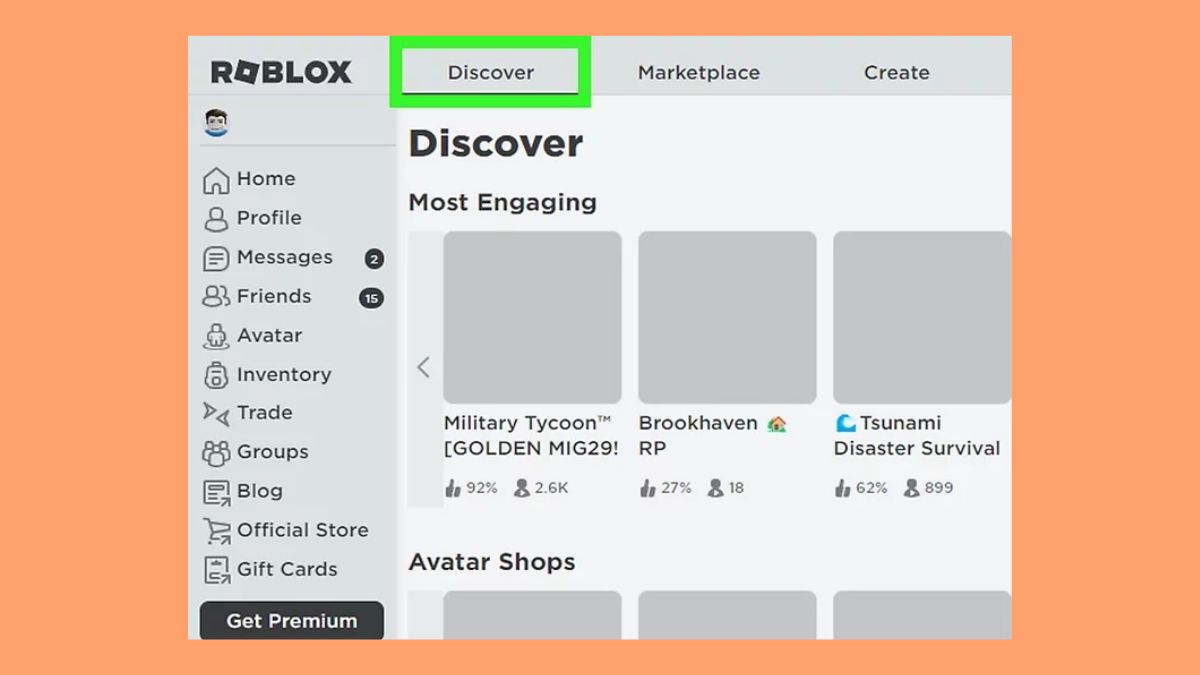
Bước 2: Nhấp vào tab Khám phá để chọn trò chơi yêu thích và chuyển đến trang chi tiết. Nhấp nút Chơi màu xanh lá cây; trình duyệt sẽ khởi chạy Roblox.
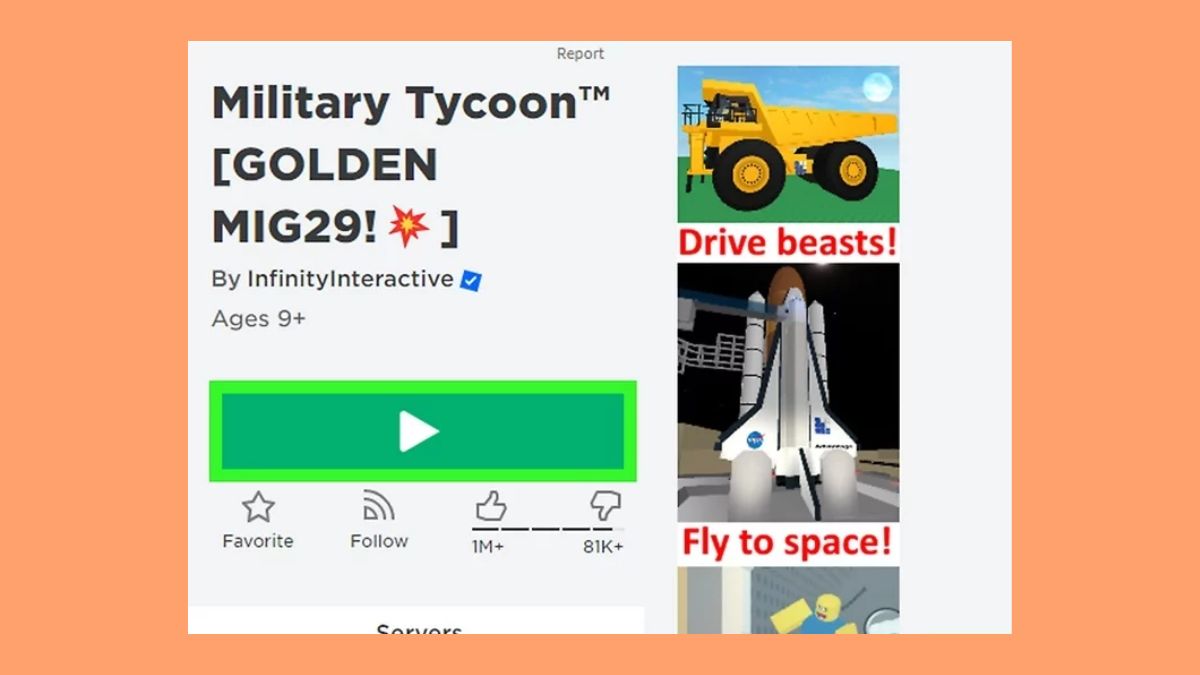
Bước 3: Nếu là lần đầu, hãy cài đặt Roblox theo hướng dẫn.
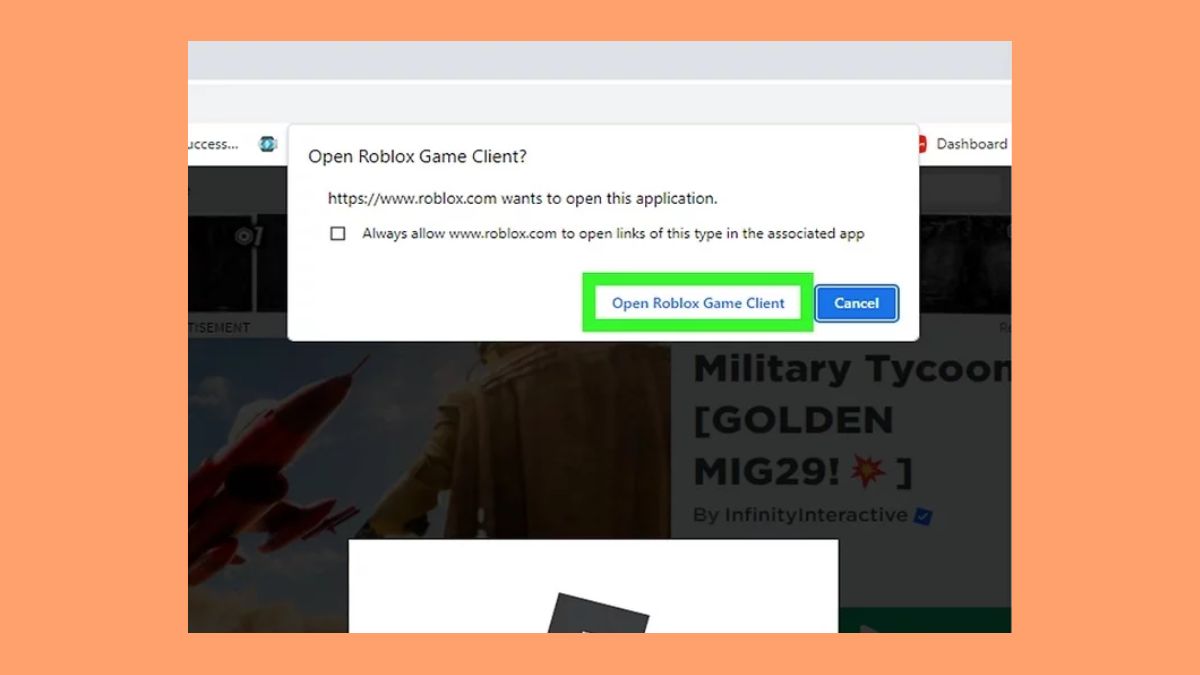
Bước 4: Nếu có phiên bản mới, Roblox sẽ tự động cập nhật.
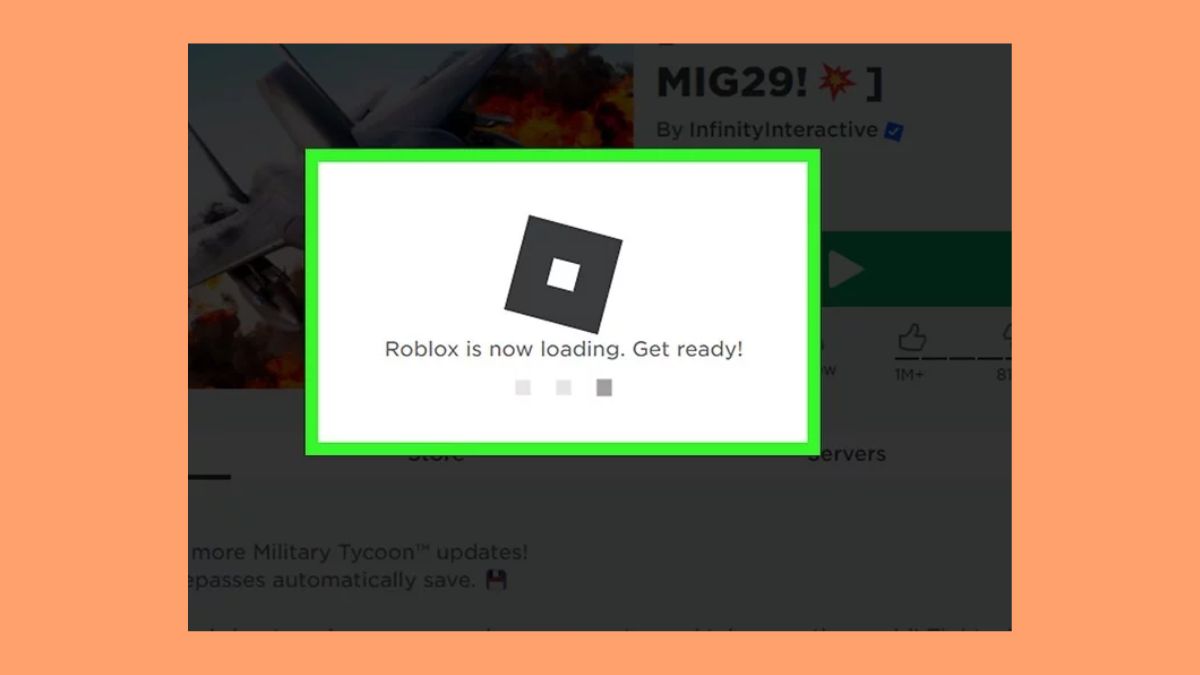
Các lỗi thường gặp khi cập nhật Roblox
Để quá trình cập nhật Roblox liền mạch, việc hiểu rõ nguyên nhân và cách khắc phục các lỗi một cách hiệu quả là rất cần thiết. Sau đây là cách xử lý nhanh chóng của một số lỗi hay gặp khi cập nhật Roblox bạn có thể áp dụng.
- Kết nối Internet yếu: Kiểm tra mạng, giải phóng dung lượng, khởi động lại máy.
- Xung đột phần mềm: Đóng ứng dụng, khởi động lại, hoặc cài lại Roblox.
- Hệ điều hành không phù hợp: Cập nhật hệ điều hành hoặc đổi thiết bị.
- Cài đặt lỗi: Cài lại Roblox, kiểm tra hệ điều hành, khởi động lại máy.

Cấu hình cập nhật cài đặt Roblox
Để đảm bảo trải nghiệm Roblox luôn mượt mà, không gặp tình trạng giật lag, thiết bị của bạn cần đáp ứng cấu hình tối thiểu hoặc tốt hơn là cấu hình khuyến nghị. Để chơi Roblox mượt mà, thiết bị cần có cấu hình tối thiểu sau:
Máy tính:
- Hệ điều hành: Windows 7 hoặc macOS 10.10 trở lên
- CPU: Intel/AMD tối thiểu 1.6 GHz
- RAM: Từ 1GB
- GPU: Intel HD Graphics 4000 hoặc tương đương
- Ổ cứng: Tối thiểu 20MB trống
Điện thoại:
- iOS: iPad Air, iPad Mini 2, iPhone 5s, iPod Touch thế hệ 6 (iOS 12 64-bit trở lên)
- Android: Hệ điều hành từ Android 6.0 trở lên.
Cấu hình khuyến nghị khi cập nhật Roblox trên máy tính:
- Card đồ họa: Hỗ trợ DirectX 10 trở lên. Khuyến nghị máy tính dưới 5 năm tuổi với card đồ họa rời hoặc máy dưới 3 năm tuổi với card đồ họa tích hợp.
- Bộ xử lý: Bộ xử lý từ năm 2005 trở lên, tốc độ xung nhịp 1.6 GHz trở lên. Một số bộ xử lý AMD cũ có thể gặp vấn đề.
- RAM: Ít nhất 1 GB RAM trên Windows 7, 8.1, hoặc 10.
- Dung lượng lưu trữ: Ít nhất 20 MB dung lượng trống để cài đặt Roblox.

Hiểu rõ cách cập nhật Roblox trên điện thoại, máy tính mới nhất 2026 không bỏ lỡ các ttính năng thú vị và cải thiện hiệu suất chơi game. Với các hướng dẫn trên, bạn có thể dễ dàng cập nhật ứng dụng và tận hưởng Roblox một cách mượt mà nhất. Đừng quên kiểm tra cấu hình thiết bị để luôn sẵn sàng trải nghiệm nền tảng này một cách tốt nhất!

![Cách cập nhật Roblox trên điện thoại, máy tính [update 2026] Cách cập nhật Roblox trên điện thoại, máy tính [update 2026]](https://cdn-media.sforum.vn/storage/app/media/cach-cap-nhat-roblox-thumbnail.jpg)




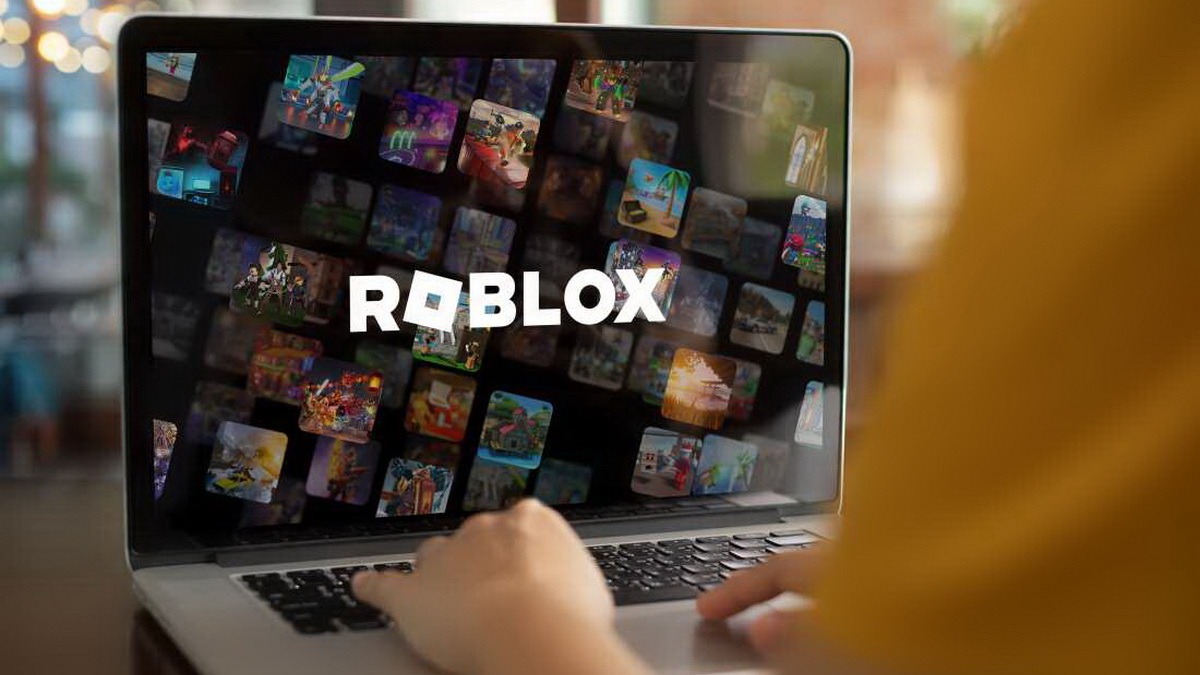

Bình luận (0)